WordPressサイトのバウンス率を下げる方法(18のヒント)
公開: 2018-03-01バウンス率は、WordPressサイトの品質についてGoogleに多くのことを伝える、影響力のある検索エンジンのランキング要素であると多くの人が信じています。 低いバウンス率を維持します。これは、Googleがあなたを好意的に見る少なくとも1つの方法です。 ただし、バウンス率を非常に高く保つと、検索エンジン(SERP)でのランキングが低くなる可能性があります。 バウンス率が高いということは、ランキングだけでなく、問題が多いことも意味します。 訪問者をあなたのサイトにとどまらせるのを助けるために、今日あなたといくつかの秘訣と戦略を共有します!
バウンス率とは何ですか?
バウンス率を下げる方法に飛び込む前に、それがどのように計算されるかを理解することが重要です。 Googleによると、Google Analyticsのバウンスは、ユーザーが1つのページを開いた後、そのセッションで追加のリクエストをトリガーせずにすぐに終了するなど、サイトでセッションがトリガーされたときに記録されます。 バウンス率は、単一ページのセッションをすべてのセッションで割ったものです。 これは、次に、サイトの1つのページのみを表示したサイトのセッションの割合になります。
では、良いバウンス率とは何ですか? custommedialabsのデータによると、バウンス率はWebサイトの種類や業界によってかなり異なる可能性があります。 たとえば、eコマースサイトの平均バウンス率は20〜45%で、ランディングページは90%にもなる可能性があります。 覚えておいてください、低いほど良いです。 ブログの投稿は通常、人々がコンテンツをスキャンするときにバウンス率が高くなり、必要なものが見つからない場合は離れます。

調整されたバウンス率を使用する方が良いと主張する人もいます。 これは、ユーザーが「エンゲージしている」と見なすことができる時間制限を定義するため、Googleのデフォルトの実装とは少し異なります。 制限を超えると、ユーザーはバウンスとしてカウントされなくなります。 これを実装するには、Google Analyticsのスクリプトを微調整する必要があります。または、CAOSなどの無料のプラグインを使用することもできます。 しかし、今日はそのうさぎの穴を降りません。
バウンス率を見つける方法
バウンス率はGoogleAnalyticsアカウントに表示されます。 本質的には、他のデータと相互に関連付けることができる単なるデータポイントであるため、それを見ることができる場所はかなりあります。 あなたがチェックしたいと思うかもしれないいくつかの一般的な場所は次のとおりです。
- 動作>すべてのページ>バウンス率(バウンス率が高いまたは低いページを確認してください)
- 集録>チャネル>バウンス率(バウンス率が最も低いトラフィックのタイプを確認してください)
- 獲得>ソース/メディア>バウンス率(どの参照トラフィックとメディアのバウンス率が最も低いかを確認してください)
- 獲得>アドワーズ広告>キャンペーン>バウンス率(バウンス率に関しては、アドワーズ広告キャンペーンの運賃をご覧ください)
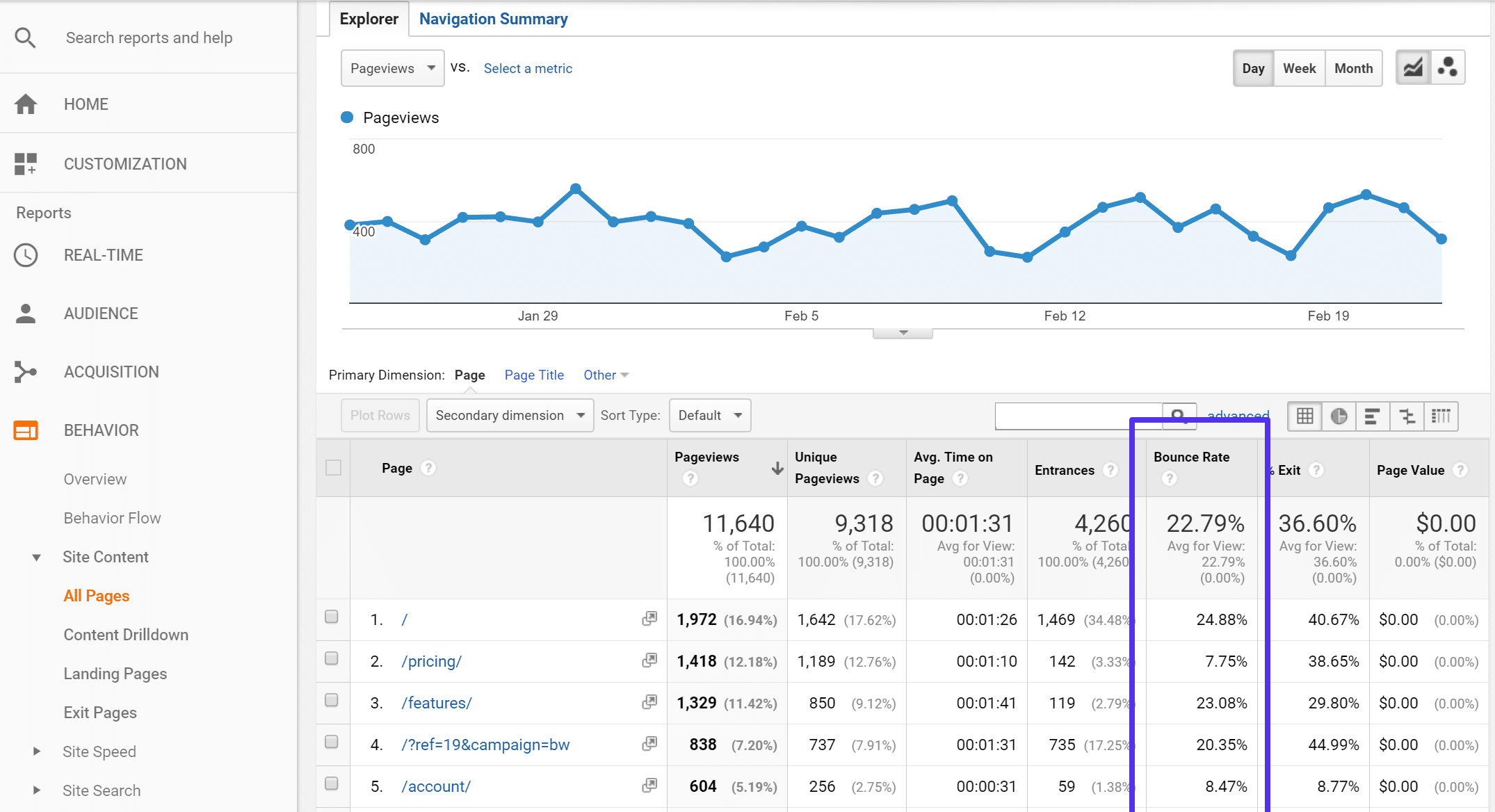
バウンス率を下げる方法
以下は、バウンス率を減らし、サイトでのユーザーエンゲージメントを高める方法について、私たちがまとめた18の実用的なヒントです(多くは私たち自身のサイトで実行したテストに基づいています)。
1.最初にトラフィックとコンテンツを最適化する
トラフィックのバウンス率を減らすためにブログを最適化する前に、まずトラフィックとコンテンツを最適化する必要があります。 これが取引です:あなたがあなたのブログに運転するトラフィックはあなたが提供するものに興味を持っているに違いありません。 したがって、WordPressについてブログを書き、トラフィックの取り組みによってDrupalやJoomlaに関心のある人々が集まっている場合、トラフィックがそれほど気にならなかったという理由だけで、これらの次のヒントをいくつ実装しても、バウンス率は低下しません。
非常に簡単な変更の1つは、すべてのタイトル(ブログ投稿とページの両方)を最適化することです。 たとえば、このブログ投稿では、元々次のタイトルがありました。
「Webサイトのバウンス率を下げる方法(18の実用的なヒント)」
しかし、それは私たちのブログの聴衆に関してはかなり一般的です。 なんで? 私たちのトラフィックとオーディエンスはWordPressを気にする人々と企業だからです。 WordPress固有のヒントも共有しています。 そのため、タイトルの名前を少し変更しました。
「 WordPressサイトのバウンス率を下げる方法(18の実用的なヒント)」
これは何をしますか? これは、Google(SERP)からのトラフィックの品質を向上させるのに役立ちます。 検索している人は、これがWordPressユーザーだけでなく、誰にとってもバウンス率の記事であることがわかります。 これにより、合計訪問数が減少する可能性がありますが、トラフィックの品質は向上します。 これにより、バウンス率が低下します。 すべてのコンテンツにこのような単純な変更を加えると、大きな波及効果が生じる可能性があります。
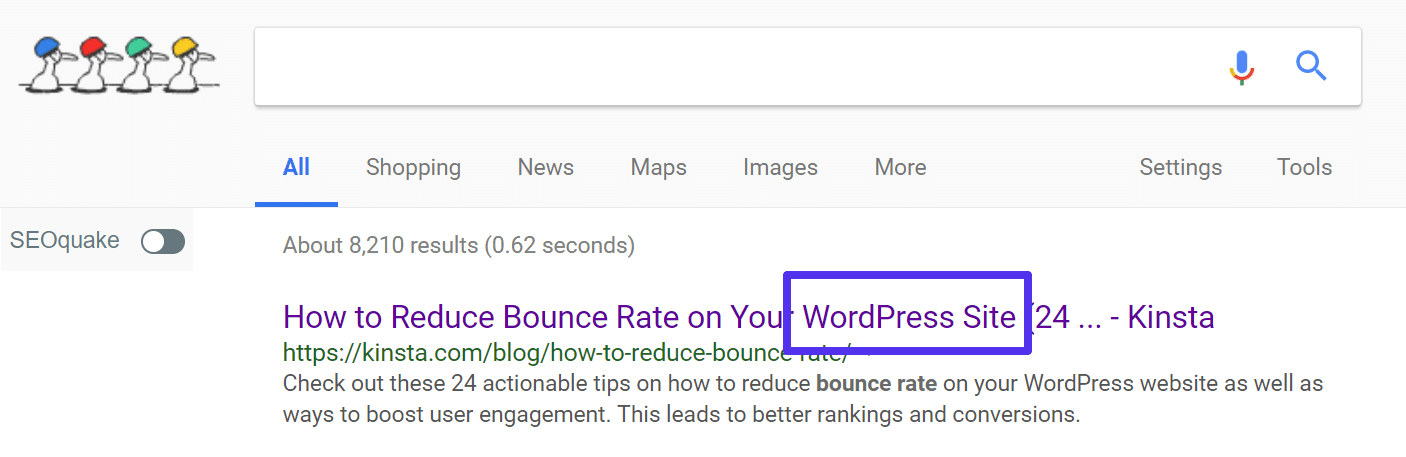
もう1つの優れたトラフィック最適化は、Google Analyticsで、どのトラフィックソースがすでにエンゲージメントの高い訪問者をもたらしているか(1回の訪問あたりのバウンス率が最も低く、ページビュー数が最も多く、平均訪問時間)を調べ、その情報を活用することです。 それらのソースに連絡して、コンテンツを共有したり、記事で共同作業したりしてもらいます。 言い換えれば、あなたがすでに持っているデータを利用してください。
2.ポップアップを避ける
ポップアップがサイトに有害であるか有益であるかについては、ブログの分野で多くの議論があります。 ポップアップには、次のような大きな利点があります。
- オプトイン率の向上。 Blog MarketingAcademyのDavidRisleyは、Popup Dominationプラグインを使用して、メーリングリストのオプトイン率を250%向上させました。
- オーディエンス全体に固有の何かを強調する機能(たとえば、今後のウェビナー)。
どちらも無視できないメリットです。 ただし、いくつかの欠点があります。
- Webサイトの全体的なユーザーエクスペリエンスを損なうと言う人もいます。 そして、これはおそらく真実です。 マーケターは間違いなく、ユーザーエクスペリエンスを向上させる目的でそれらを使用していません。 また、バナーの失明を引き起こしている可能性もあります。
- ポップアップは、バウンス率を損なう可能性があります。 それが行われる速度は、小さなポップアップやフルスクリーンポップアップなどのポップアップのタイプにも依存する可能性があります。 または、新しいユーザーに表示する回数などの設定もあります。
主要な優先事項の1つがバウンス率を下げることである場合は、ポップアップを避けたいと思うでしょう。 しかし、最後にすべきことは、結果を追跡せずに、WordPressサイトで設定したポップアップを盲目的に削除することです。 エンゲージメントの増加とオプトインの減少というトレードオフをご覧ください。 次に、有効にするか無効にするかを決定できます。
ご覧のとおり、Kinstaではポップアップを使用していませんが、ポップアップを有効にすることの長所と短所を比較検討した結果、ポップアップを使用することにしました。 ただし、同様のことを行います。ユーザーの邪魔にならないだけです。 フライインオプトインと呼ばれるものを使用します。 これは、ElegantThemesのBloomプラグインを使用して行われます。 ブログとKB投稿にのみ表示され、ユーザーがページを50%以上スクロールした後にのみ表示されるように設定されています。 これは良い中間点になる可能性があります。
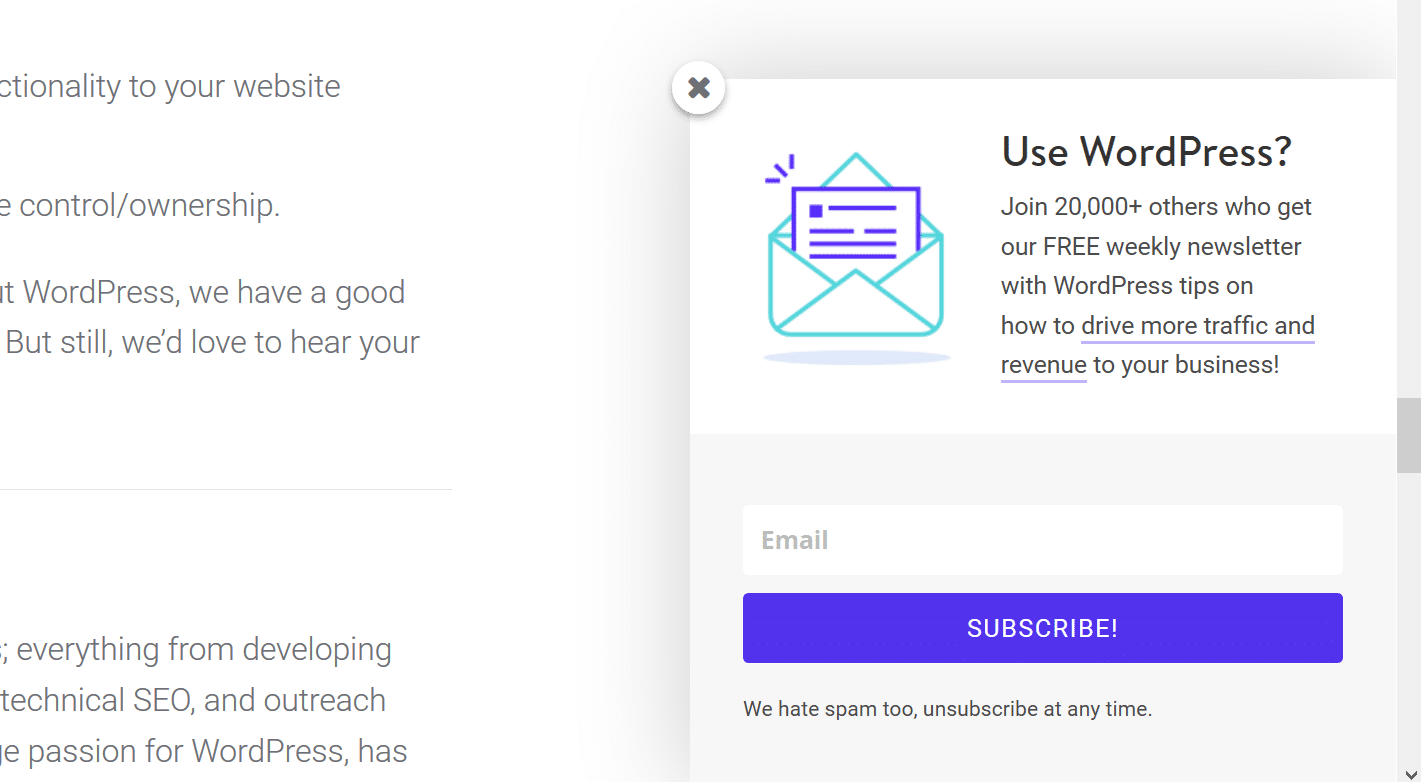
3.特定のメニューを使用してユーザーエクスペリエンスを構築する
あなたのWordPressウェブサイトのメニューは正当な理由でナビゲーションと呼ばれています:それはあなたの訪問者があなたのサイトを通して彼ら自身を操縦する主な方法です。 答えがすぐに見つからない場合は、跳ね返る可能性があります。 ほとんどのウェブサイトの所有者は、ナビゲーションについてあまり考えていません。サービス、連絡先、ブログなどのページなど、そこに必要だと思うものを投げかけるだけです。ただし、どのメニュー項目をテストするかをテストすることは非常に重要です。 (トップナビゲーションとフッターの両方)は実際に訪問者によって使用され、必要とされています。
あまり多くのナビゲーションアイテムを使用したくないが、答えを簡単に見つけるためにもそれらが必要です。 また、どのページがあなたにとって重要かを考えてください。 あなたがeコマースサイトである場合、それはあなたのブログですか、それともあなたの製品/価格設定ページで顧客を変換していますか? 2017年11月にKinstaサイトを再設計し、ナビゲーションに加えた変更を確認できます。 私たちについてのページ、ブログ、言語の切り替えを削除しました。 また、価格設定ページの名前をプランに変更し、連絡先ボタンの名前を短縮しました。 時には少ないほうが多いです。

どのメニュー項目を削除すべきかわからない場合は、 現在のメニューナビゲーションで、すべてのページのバウンス率を確認してください。 次に、このデータをHotjarなどのプレミアムヒートマップツールと比較します。このツールは、どのメニュー項目が最もクリックされているかを示します。 または、GoogleAnalyticsの要素ごとにイベントトラッキングを設定することもできます。
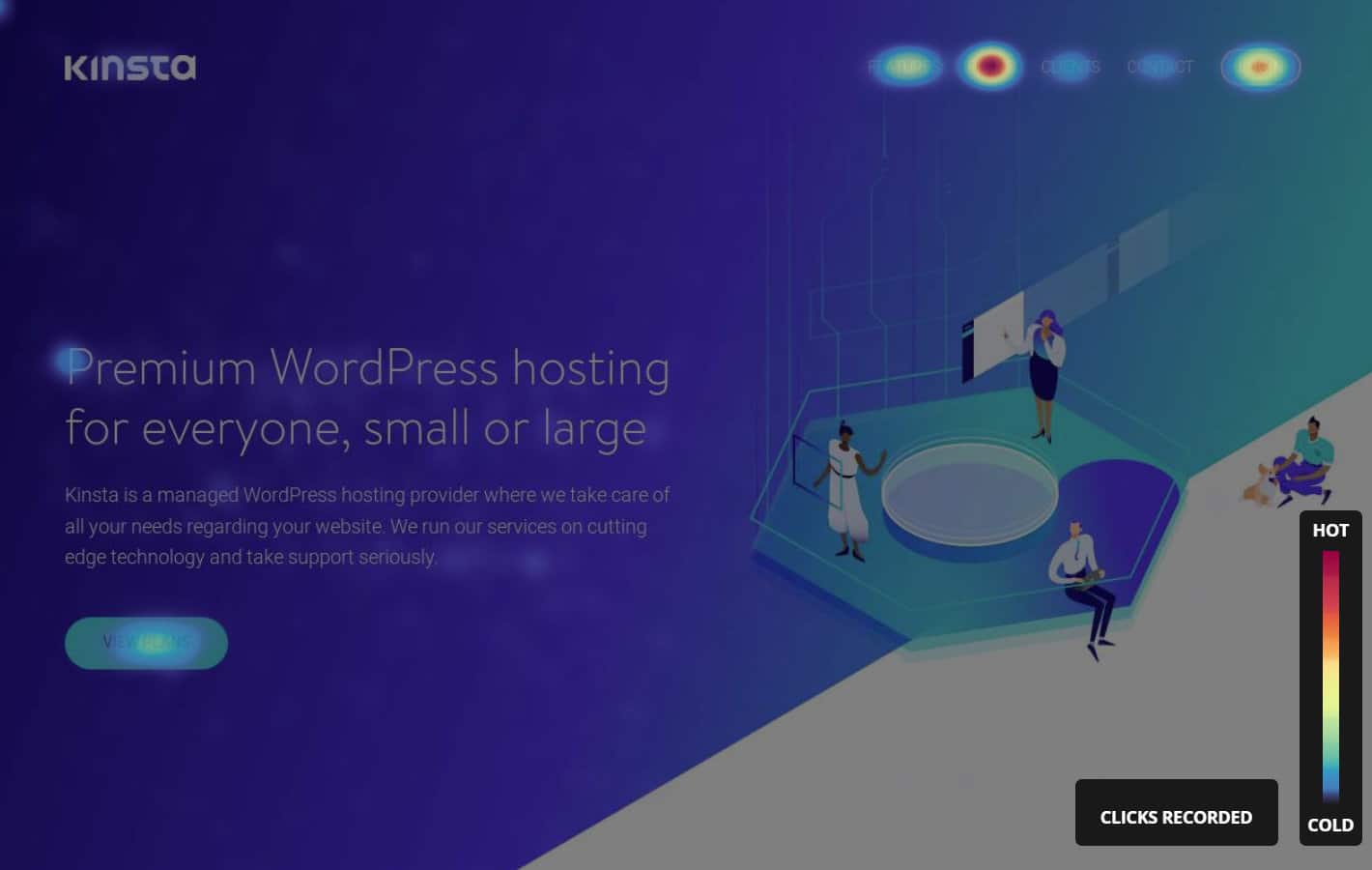
4.空白を利用する
「空白」現象は、最小限のWordPressテーマの開発で大幅な増加を遂げ、今日では大流行しています。 空白は単にあなたのウェブサイト上の空のスペースです。 そこには絶対に何もありません—ウィジェット、フッター、ブログコンテンツはありません。 ちょうどあなたのウェブサイトの背景。
ホワイトスペースの時流に乗ったことがなく、Webサイトのデザインがさまざまなボックス、バー、リンクで完全にいっぱいになっている場合は、バウンス率を大幅に低下させる可能性があります。 空のスペースはあなたの読者の目を休める機会を与えます。 これにより、訪問者は重要なコンテンツやCTAを確認することもできます。
ホワイトスペースを活用している企業の最大の例はGoogleです。 彼らは人々に一つのこと(検索)をしてもらいたいのですが、それから気を散らすものは何もありません。
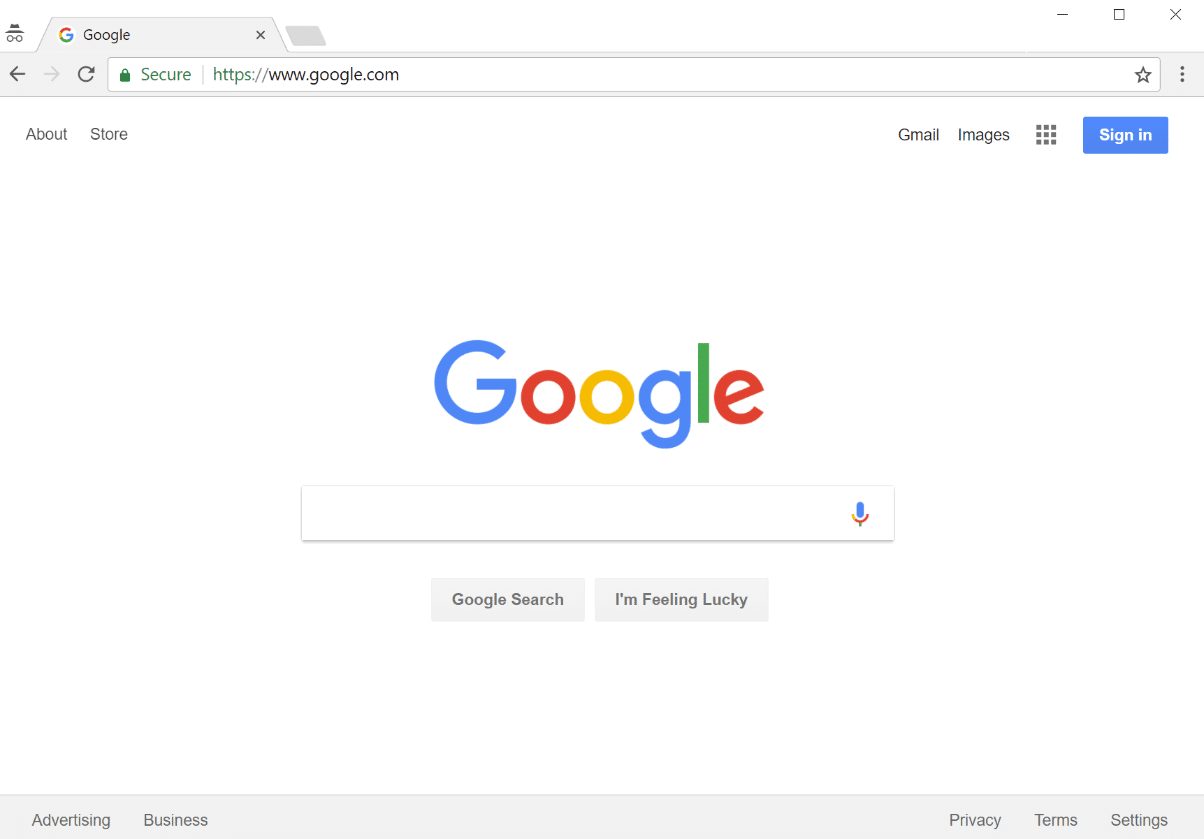
ホワイトスペースの力についてもっと読む。
5.フォントが小さすぎないことを確認する
人々が嫌うものが1つあるとすれば、それはあなたのサイトのコンテンツを読み込もうとして目を細めていることです。 人々はあなたのブログのコンテンツを読むことができるように焦点を調整するつもりはありません(それがどれほど素晴らしいものであっても)。 代わりに、バウンドするだけになる可能性があります。 フォントは簡単にスキャンできる必要があります。
それを大きくする。 これは通常、トレンドが向かっているところです。 14ピクセルは最低限必要です。 これはKinstaブログでかなり進んでおり、フォントサイズには18ピクセルを使用しています。 Stripeなどの優れたデザインの他のサイトでは、17ピクセルのフォントサイズを使用しています。 そしてあなたが見ることができるように、それは目に非常に簡単です。
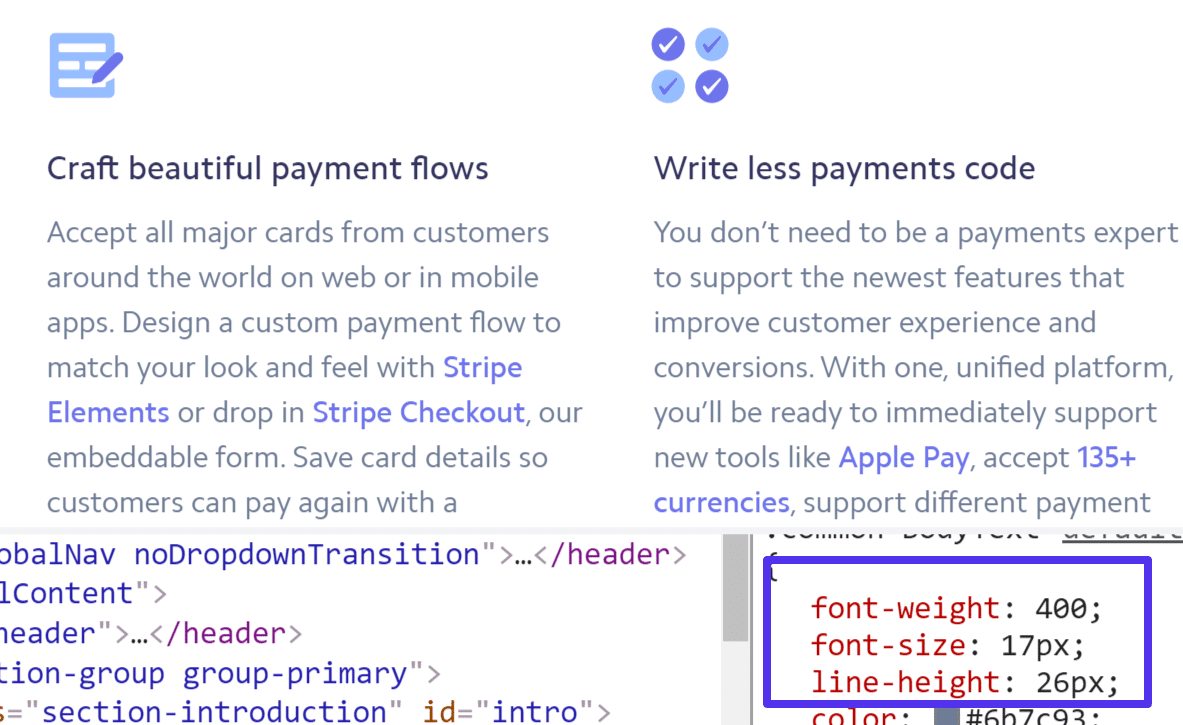
ボディのフォントサイズを変更する簡単な方法の1つは、次のコードをWordPressカスタマイザーのCSSセクションにドロップすることです。
体 {
フォントサイズ:18px;
}フォントとWebフォントの最適化を変更する追加の方法に関する詳細なガイドも確認してください。
6.関連する投稿をサイトに追加します
読者を長く保つことは常に良い考えです! おそらく、彼らが着陸した投稿は、彼らが探していたものではなかったか、もっと読みたいと思っていました。 だから、あなたはあなたの他の関連するコンテンツのいくつかと一緒にあなたのサイトでそれらを維持しようとすることができます。 これは通常、ブログ投稿の最後に行われます。
ただし、ここには大きな問題があります。それは、WordPress関連の投稿プラグインの多くがパフォーマンスに関しては優れていないという事実です。 実際、彼らは実に恐ろしいことがあります。 これは通常、データベースに対するサイト全体の大量のクエリが原因です。 また、速度については、もう少し詳しく説明しますが、バウンス率にも影響します。
Yoastのチームはまさにこのトピックに飛び込み、彼らが言わなければならなかったことは次のとおりです。
非常に簡単な質問をすることから始めましょう:コンテンツページで、あなたが考えることができる関連する投稿の最速の実装は何でしょうか? (やや鈍い)答え:シンプルで昔ながらのリンク。
そして、私たちは完全に同意します! このブログ投稿の最後までスクロールすると、「厳選された」関連記事が表示されていることがわかります。 そして、これらは実際に私たちが手動で選択し、投稿に割り当てられています。 これにより、クエリがほとんどゼロになり、サイト全体のパフォーマンスが低下することはありません。 もっと手間がかかりますか? はい。ただし、読者に実際に見てもらいたいものを選択できるため、実際にはさらに優れている可能性があります。
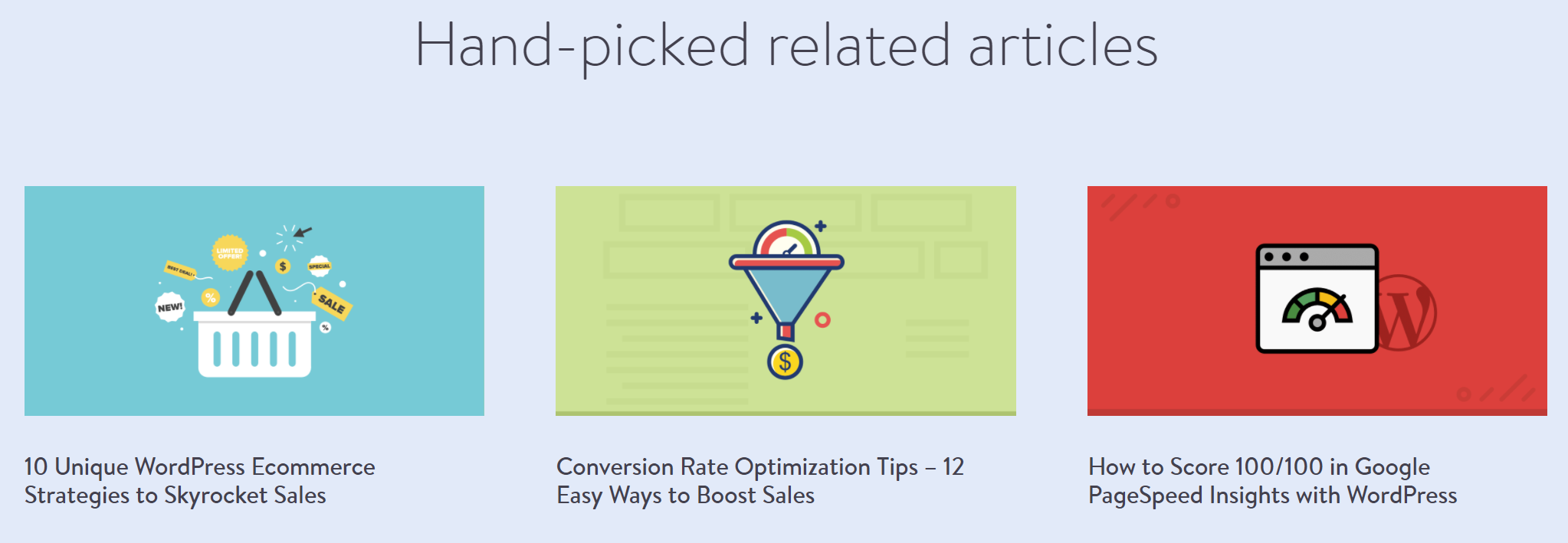
では、どうやってこれを達成したのでしょうか? まあ、残念ながら、それはパイプを下って来る別のポストのためです。 ニュースレターをお見逃しなく。 Advanced Custom Fieldsプラグインを使用し、これらのフィールドをブログ投稿タイプに割り当てたことがわかります。 これにより、関連するコンテンツを検索して、各ブログ投稿に割り当てることができます(以下を参照)。 これを自分で設定する方法についての完全なウォークスルーを公開します。
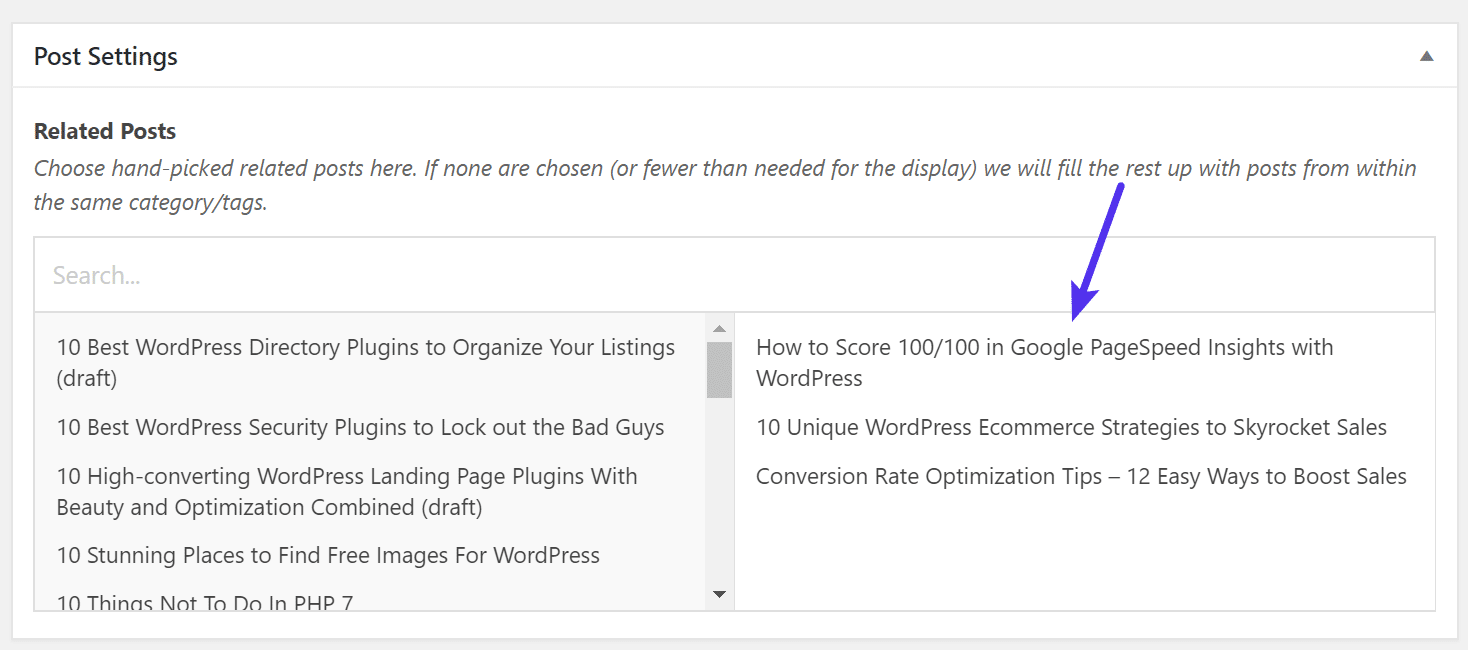
7.404エラーページをカスタマイズします
404エラーページは、訪問者がWebサイトへの無効なリンクをたどったときに表示されるページです。リンクにはまだコンテンツが含まれていないため、404エラーが発生します。 デフォルトのWordPress404エラーページには次のように表示されます。
おっと! そのページを見つけることができません。 この場所には何も見つからなかったようです。 たぶん検索してみませんか?
実行しているテーマによっては、Webサイトのページ、カテゴリ、作成者、投稿、および投稿へのリンクが月ごとに一覧表示される場合もあります。 見当違いの訪問者に簡単で簡単な行動を与えるのではなく、情報が多すぎるため、それほど役に立ちません。 404ページの目標は、バウンスを防ぎ、探していた情報を取得することです。
ここキンスタでは、404画像を使って少しクリエイティブになりながら、ユーザーに役立つ情報を提供しようとしています。 ページが見つからなかったことと、メインページに戻るか、以下の検索を使用できることを通知します。 また、最新のブログ投稿を表示し、さらにサポートが必要な場合に連絡する方法を提供します。
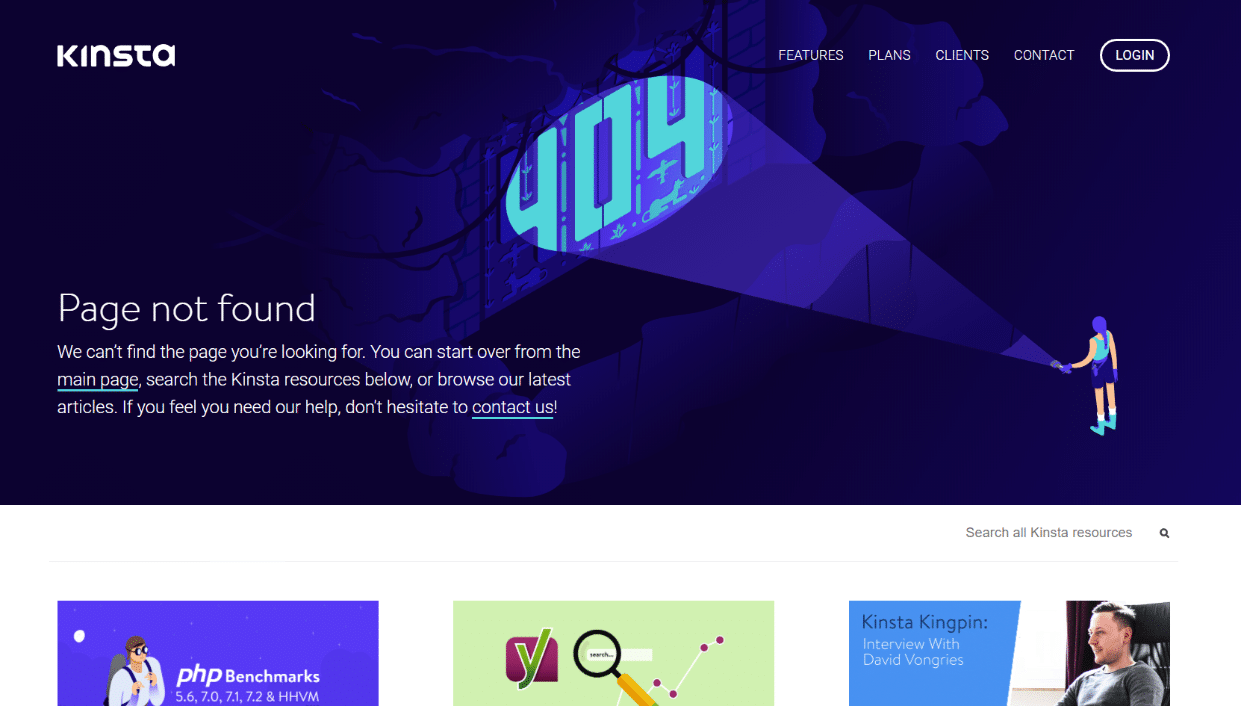
404ページをカスタマイズするには、テーマの404.phpページを作成または編集します。 ほとんどの場合、事前に作成されたテンプレートが含まれています。 または、404pageなどの無料のWordPressプラグインを使用すると、コードを知らなくても簡単にカスタマイズできます。
8.スペルミスとタイプミスを確認します
ブログ投稿でよくあるタイプミスやスペルミスは、訪問者に1つのことを伝えます。つまり、投稿を数回校正するのに十分なコンテンツ(またはコンテンツ)を気にしていないということです。 これは、より高いバウンス率で解決できる可能性があります。 それはまたあなたの信頼性を低下させ、単に専門家ではありません。
もちろん、今では誰もが間違いを犯します。 私たちはたくさんのコンテンツを公開しており、どんなに注意を払ってもタイプミスが発生します。 重要なことは、これらの間違いを減らすためのシステムまたはワークフローを実装することです。 ここにいくつかの提案があります。
- 公開ボタンを押す前に、投稿の文法、タイプミス、スペルミスを少なくとも2回チェックする習慣をつけてください。
- 誰かがあなたのサイトでタイプミスを見つけてあなたに電話をかけた場合でも、びっくりするのではなく、すぐに修正してください。 (そして、後でWordPressサイトのそのページのキャッシュをクリアすることを忘れないでください。ソーシャルメディアでコンテンツを宣伝する場合は、目玉がたくさんある可能性があるため、これは特に重要です。)
- Grammarlyのようなブラウザ拡張機能を使用します。 熱心な作家である私たちでさえ、ここキンスタでこの素晴らしいツールを利用しています。 なんで? それは単にあなたが他の方法で見逃すかもしれないものを捕まえるのを助けるからです。 それはあなたの執筆ワークフローをスピードアップします。 Hemingwayアプリは、もう1つの優れた無料の文法チェックツールです。
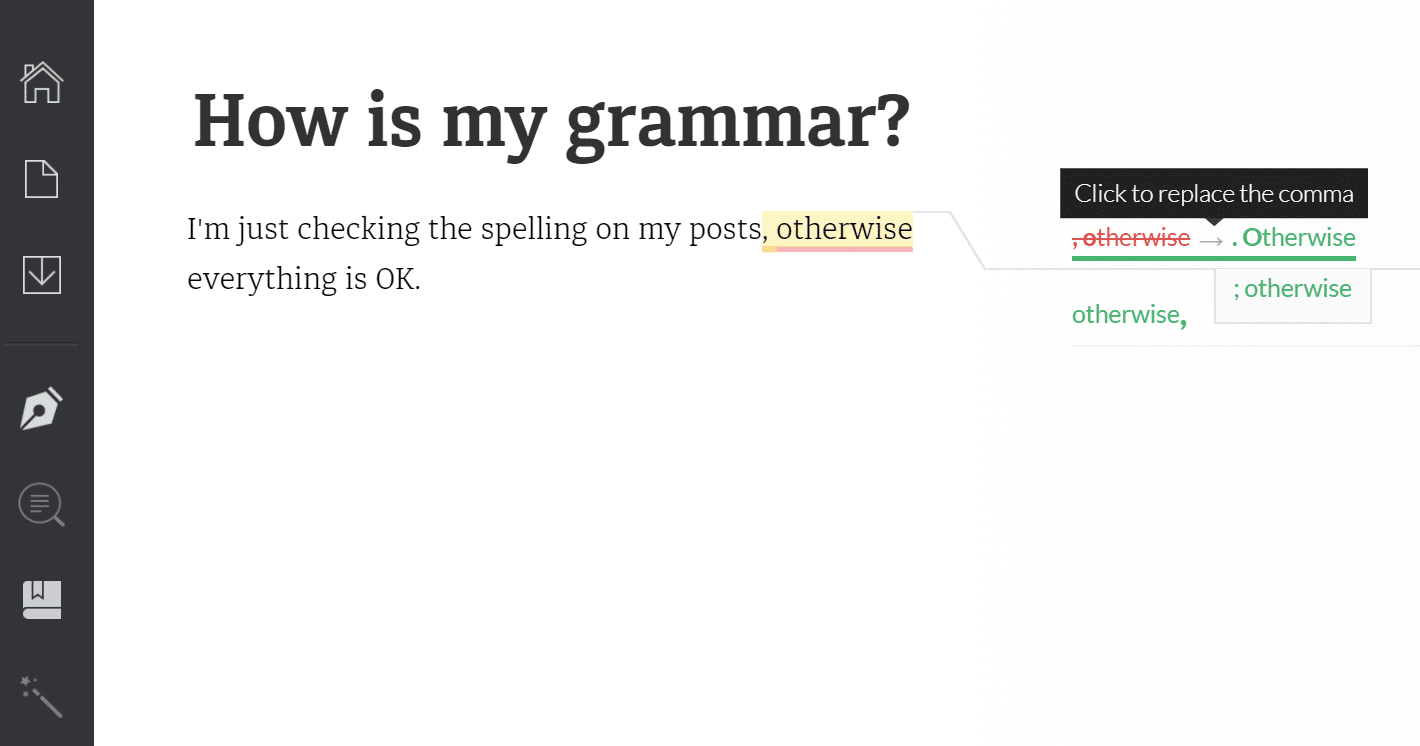
Grammarly
9.新しいタブ/ウィンドウで外部リンクを開きます
他の人とのつながりは素晴らしいです—それはあなたが彼らとの関係を築き、つながりを作り、そしてあなたの読者により価値のあるコンテンツを提供することを可能にします。 高品質の外部リソースにリンクすることは、SEOにとっても有益です。 しかし、それはまたあなたの訪問者をあなたのサイトから遠ざけます。 新しいウィンドウまたはタブで開くようにリンクを設定しない限り。
これは一部の人にとっては非常に物議を醸すトピックになる可能性があり、新しいウィンドウでリンクを開くべきではない理由については確かに良い議論があります。 ただし、サイトの所有者は、どちらの方法を選択するかを決めるのはあなた次第です。 ここキンスタでは、新しいタブでリンクを開いています。 これにより、バウンス率が低下し、読者がコンテンツをより長く見続けることができます。
リンクを新しいタブで開くには、WordPressエディターでリンク先URLを追加するときに「新しいタブでリンクを開く」をチェックするだけです(以下を参照)。
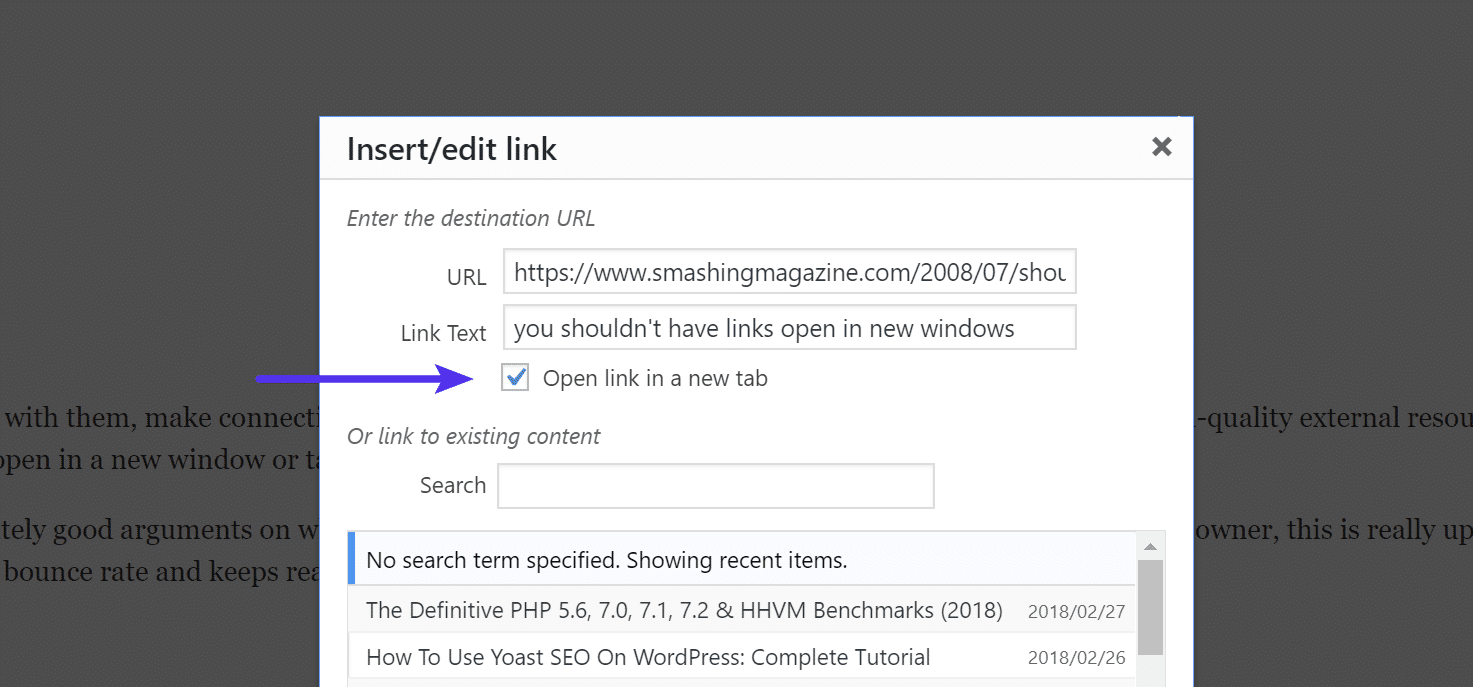
「テキスト」ビューでこれを手動で行うには、リンクに"target="_blank"を追加します。
例: <a href="https://domain.com" target="_blank" >external site resource</a>
10.多くの場合内部リンク
内部リンクは優れたSEOプラクティスであるだけでなく、サイトのバウンス率を大幅に削減するのにも役立ちます。 知らない人のために、内部リンクは単にあなたのウェブサイト上のあるウェブページから別のウェブページにリンクしているだけです。 あなたは読者をあなたのウェブサイト上の別のリソースに誘導しているので、彼らはその最初のページビューの後に何かを閲覧することができます。
別の投稿の見出しに関連する投稿にポップアップ表示されるブログ投稿フレーズ内の内部リンク。 これを行う簡単な方法は、リンクを追加するときに既存のコンテンツを検索することです。 たとえば、以下でSEOを検索し、SEOチェックリストの投稿を内部的にリンクしました。 もちろん、いつでも内部でHTMLにリンクすることもできます。
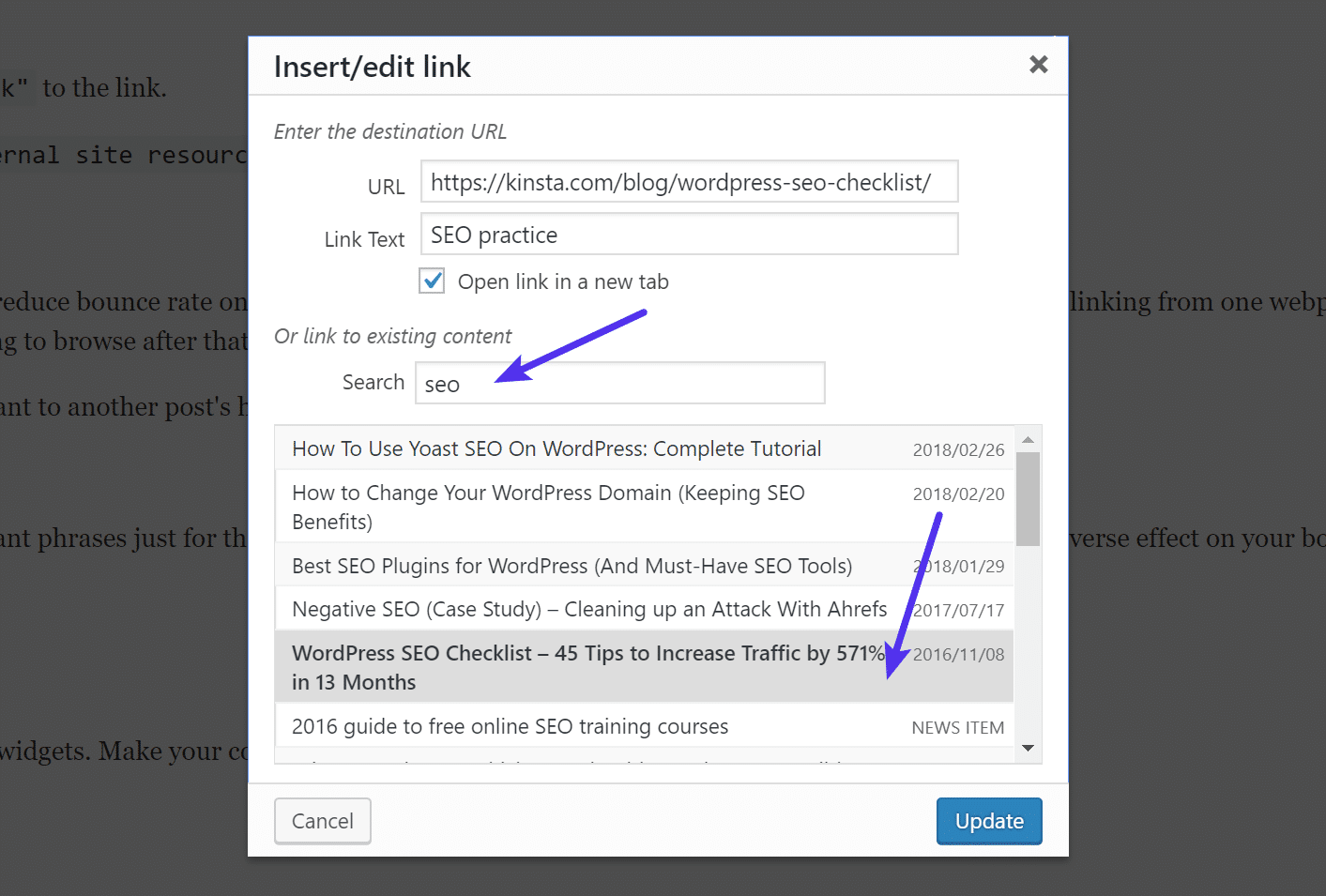
ただし、他のすべての場合と同様に、適度な内部リンク—いくつかのリンクを追加するためだけに、無関係なフレーズをリンクしようとしないでください。 多すぎると、実際にはバウンス率とSEOに悪影響を与える可能性があります。
11.クロスブラウザ互換であるが、あまり多くはない
お気に入りのブラウザがあるからといって、訪問者が同じブラウザを使用しているわけではありません。 これが、チェックすることが重要である理由です。 一部のWebサイトのデザインは、InternetExplorerなどのあまり人気のないブラウザでは少し奇妙にレンダリングされる可能性があります。 サイトで何かが壊れているように見える場合は、簡単に回避できるバウンスを積み上げている可能性があります。
すべてのブラウザでWordPressサイトを一度にテストするために使用できる便利なツールを次に示します。
- BrowserStack
- ブラウジリング
ただし、開発時間と、特定のブラウザの問題に関連するオーディエンスの数を考慮することも重要です。 たとえば、WordPressサイトに月に50万人の訪問者がいるとします。 IE 8で何かが正しくレンダリングされないという問題があり、修正にかなりの開発時間がかかることがわかっている場合は、より重要なタスクに集中する方がよい場合があります。 ある時点で、古いブラウザを停止させる必要があります。
しかし、データを使ってその決定を下してください! 「オーディエンス→テクノロジー→ブラウザとOS」レポートでGoogleAnalyticsを簡単に確認し、各ブラウザからの訪問者の数と特定のバージョンを確認できます。
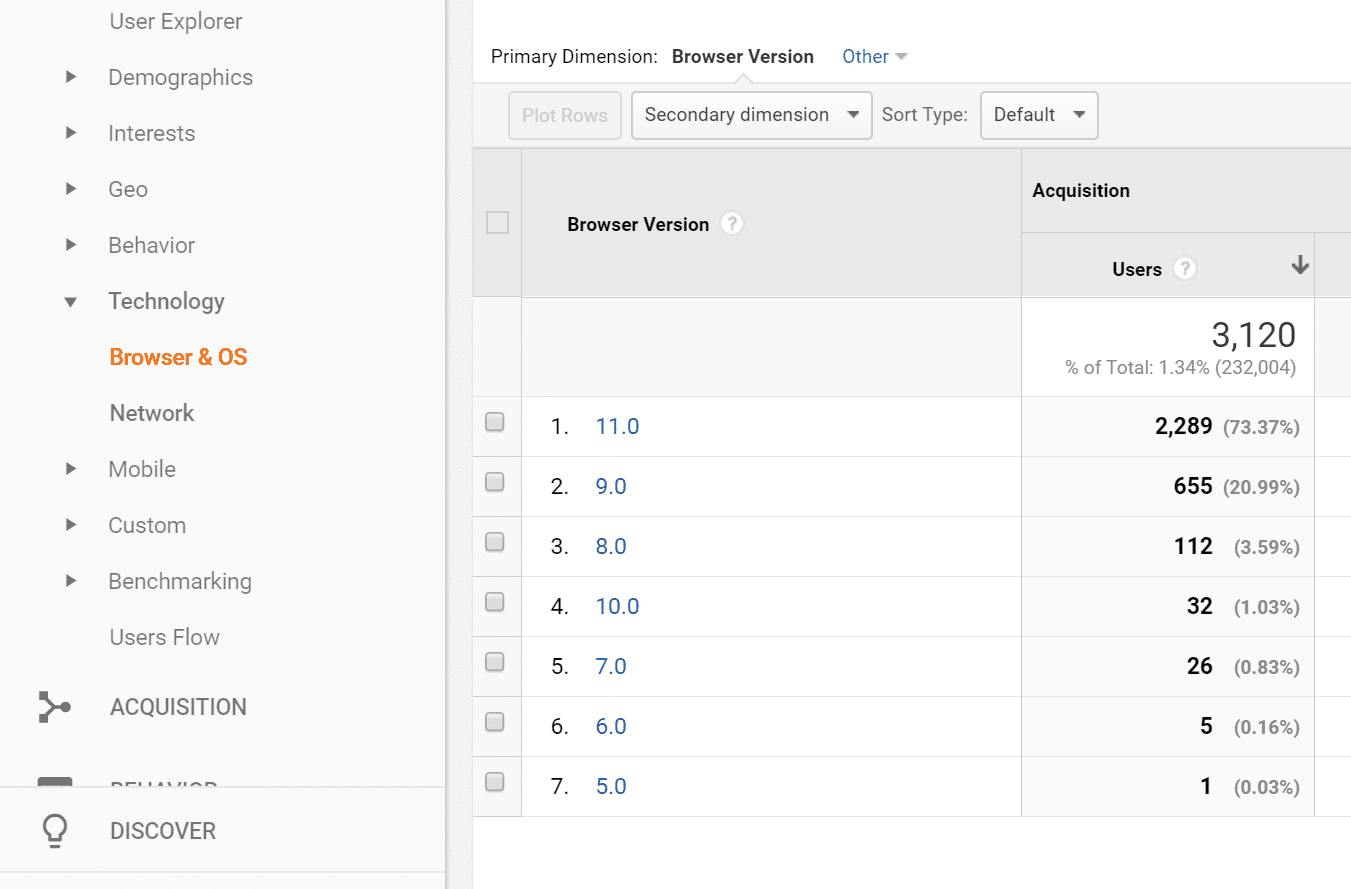
12.モバイルがすべて
特にモバイルデバイス用にWordPressサイトをまだ最適化していない場合は、いくつかの恐ろしい統計があります。
- 2017年の第4四半期の時点で、すべてのインターネットトラフィックの57%がモバイルデバイスからのものです。 これは、2013年のわずか15%から増加しています。
- Googleによると、ユーザーの61%がアクセスに問題のあるモバイルサイトに戻る可能性は低く、40%は代わりに競合他社のサイトにアクセスしています。 (MicKinsey&Company)
それは巨大です! トラフィックの半分以上が、Webサイトを正しくナビゲートできないという理由だけでバウンスしている可能性があります。 ありがたいことに、今日のほとんどのWordPressテーマは、箱から出してすぐに反応します。 ただし、これは常に自分でテストする必要があります。 Googleのモバイルフレンドリーテストツールを使用することをお勧めします。 これは、サイトがモバイルファーストインデックス(SEO)に対して安全であることを保証するのにも役立ちます。
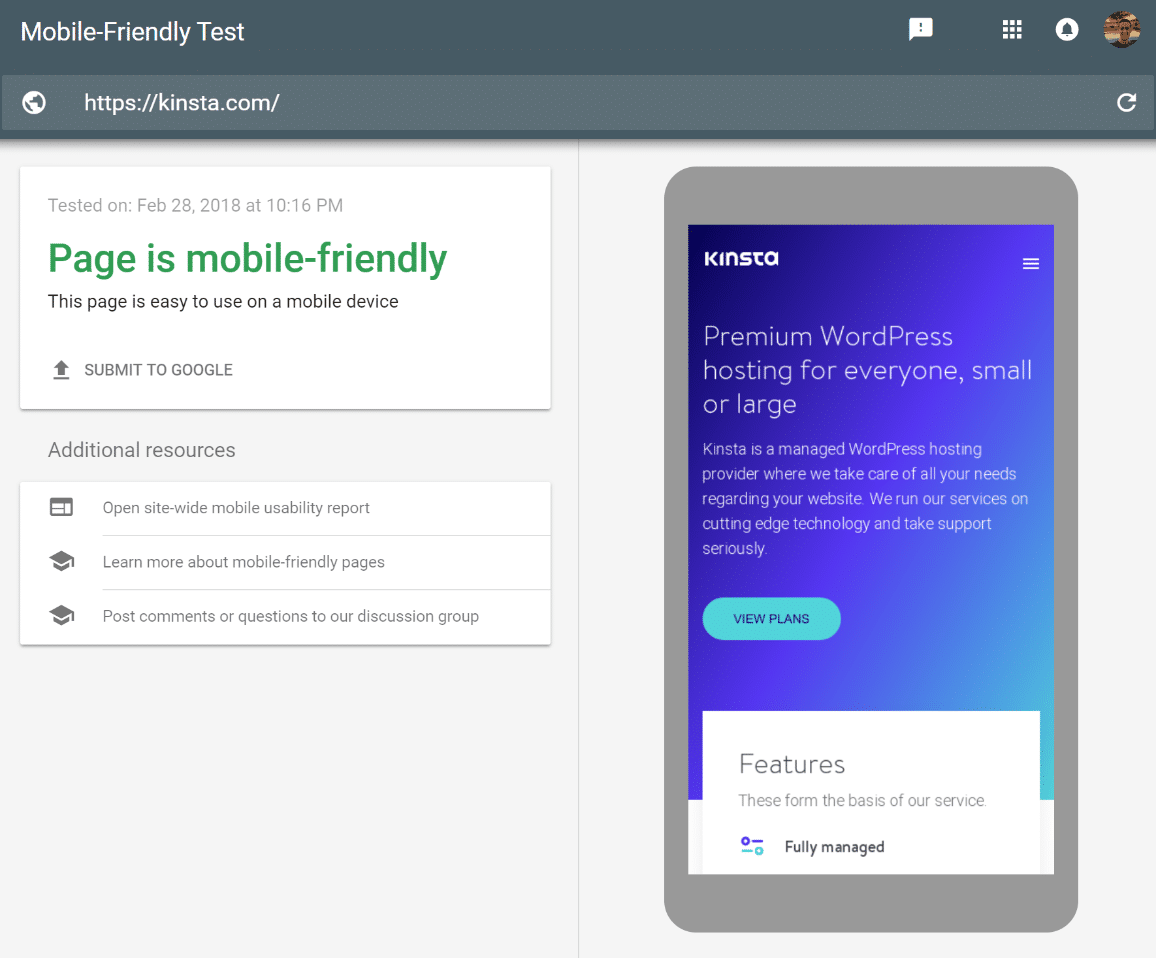
困っている場合は、WordPressプラグインを使用して、モバイルとタブレットの応答性を確認することもできます。 常に最初にレスポンシブルートを進むことをお勧めしますが。 レスポンシブとは、コードがありプラグインがないすべてのデバイスでWordPressサイトが自動的に縮小することを意味します。 また、いつでもWordPress開発者を雇って、サイトのレスポンシブ化を支援することができます。
13.広告に注意する
多くのサイトはお金を稼ぐために広告に依存していますが、それは完全に理解できます。 ただし、目障りで迷惑な広告はバウンス率に深刻な影響を与える可能性があることを覚えておくことが非常に重要です。 特に自動再生広告。 すべての人がポップアップブロッカーをインストールしているわけではないことを忘れないでください。 ほとんどのブラウザは現在これを強制しようとしていますが。
以下に、非常に迷惑な広告の例を示します。 まず、「Cookieの警告」があります。 これは法的な理由で必要ですが、画面スペースのため、広告とペアリングする際にも考慮する必要があります。 次に、サイトの上部に非常に大きなバナー広告があり、紹介記事のサムネイルの後に別の広告があります。 あなたが最初にそれに着陸したとき、ウェブサイト全体の半分以上が広告です。 良くない!
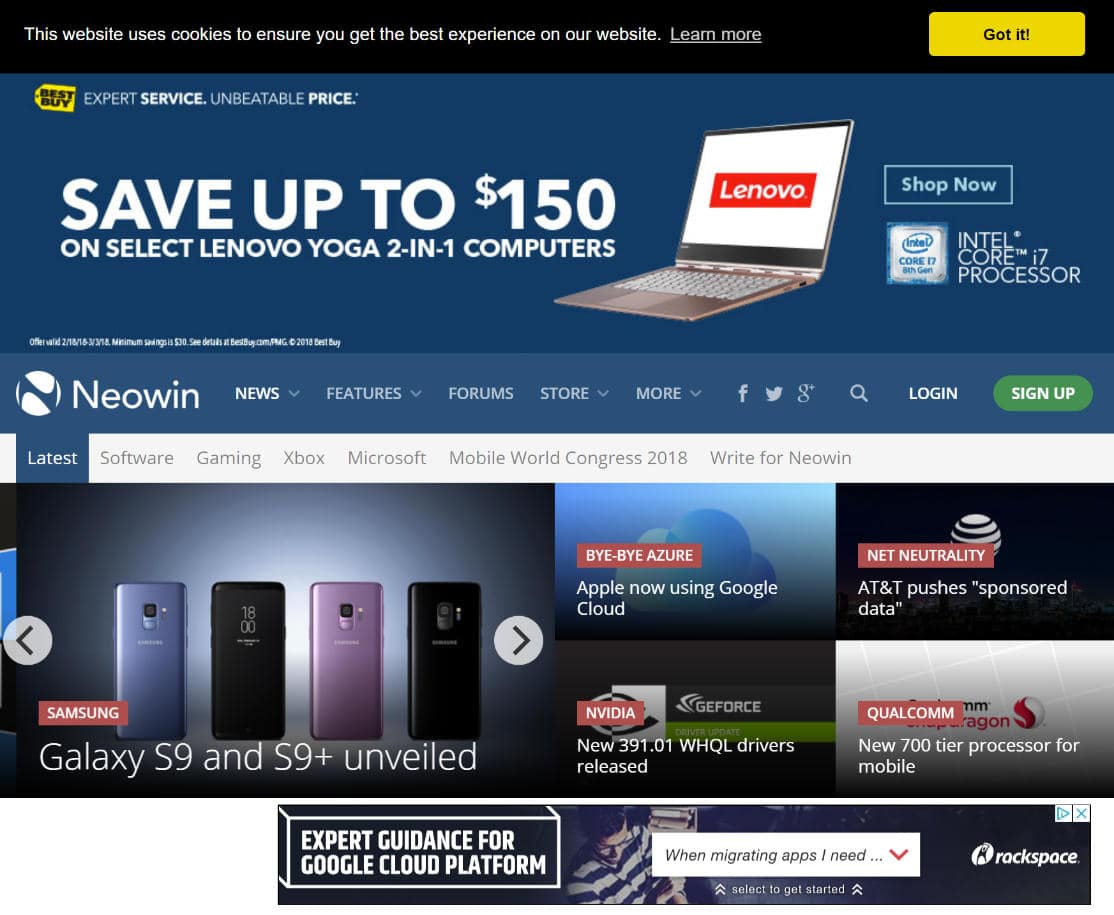
これは、A/Bテストが非常に役立つ場合があります。 さまざまなプレースメントで使用する広告の数を減らして、そのページのバウンス率にどのように影響するかを確認してください。 訪問者がホームページにアクセスして突然離れていることに気付くかもしれません。 したがって、実際には、一部の広告を削除すると、収益が増える可能性があります。 Ad InserterなどのWordPressプラグインを使用すると、さまざまな広告の配置を簡単にテストできます。 または、GoogleOptimizeなどの無料のA/Bテストツールを使用できます。 実際、私たちはこれをKinstaで使用しており、気に入っています。 詳細なセットアップガイドはこちらでご覧いただけます:WordPressでGoogleOptimizeを使用してA/Bテストを無料で行う方法
14.コンテンツを賢く構成する
バウンス率を下げるためにコンテンツを賢く構成するためにできることはたくさんあります。 1つ目は、ブログ投稿の見出しと小見出しを使用することです。 ブログの投稿(特にこのような巨大で詳細な投稿)には、多くの情報が含まれている可能性があります。 そのすべての情報を食べるには、ある種の構造が必要です。そうしないと、訪問者がすべての情報を消化するのが非常に難しくなり、バウンスが発生します。
見出し(H2)と小見出し(H3、H4、およびH5)を使用してブログ投稿を構成します。 たとえば、この投稿では、H2とH3の見出しを組み合わせて使用しています。 また、ページの上部には常に1つのH1見出しがあります。
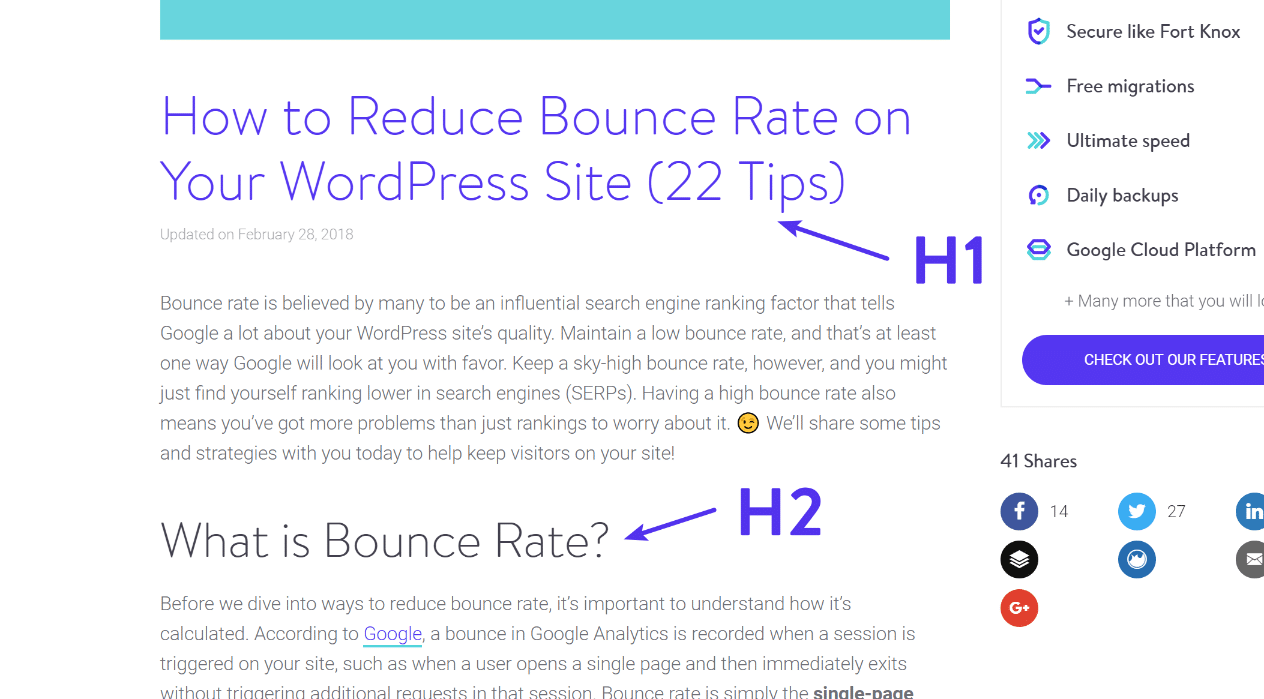
見出しを下に置いたら、必ず短い段落も使用してください。 これは高校の英語ではなく、段落は最低5文でなければなりませんでした。 これはブログであり、5文より上の段落が無視されることがあります。
読者にコンテンツをざっと読むだけでなく読んでもらいたい場合は、コンテンツを短い段落に分割する必要があります。 通常、4文が推奨される長さです。 一部のブロガーは2人でも低くなります。 これは、公開するコンテンツの種類によっても異なる場合があります。
15.画像ですべてを伝える
おそらくこれをあまり拡張する必要はありませんが、写真は千の言葉を話します。 したがって、4,000語で視聴者を退屈させるのではなく(ヒント:コンテンツの長さは最も重要な要素ではありません)、画像で視聴者を刺激します。 この投稿を上にスクロールすると、共有したバウンス率のヒントごとに、例を含む画像が常に存在することがわかります。
画像を見つけるのに問題がありますか? あなたのサイトのロイヤリティフリーの画像を見つけるためにこれらの10の素晴らしい場所をチェックしてください。 私たちはIconfinderの大ファンでもあり、実際、注目の画像でそれらを頻繁に使用しています。
また、画像がコンテンツレイアウトとうまく一致することを確認してください。 コンテンツ領域全体を埋め尽くす可能性がある場合は、常に全幅の画像を使用することをお勧めします。 これは通常、目には簡単で、コンテンツをより簡単にスキャンできるようになります。 また、パフォーマンスを向上させるために画像を最適化することを忘れないでください。
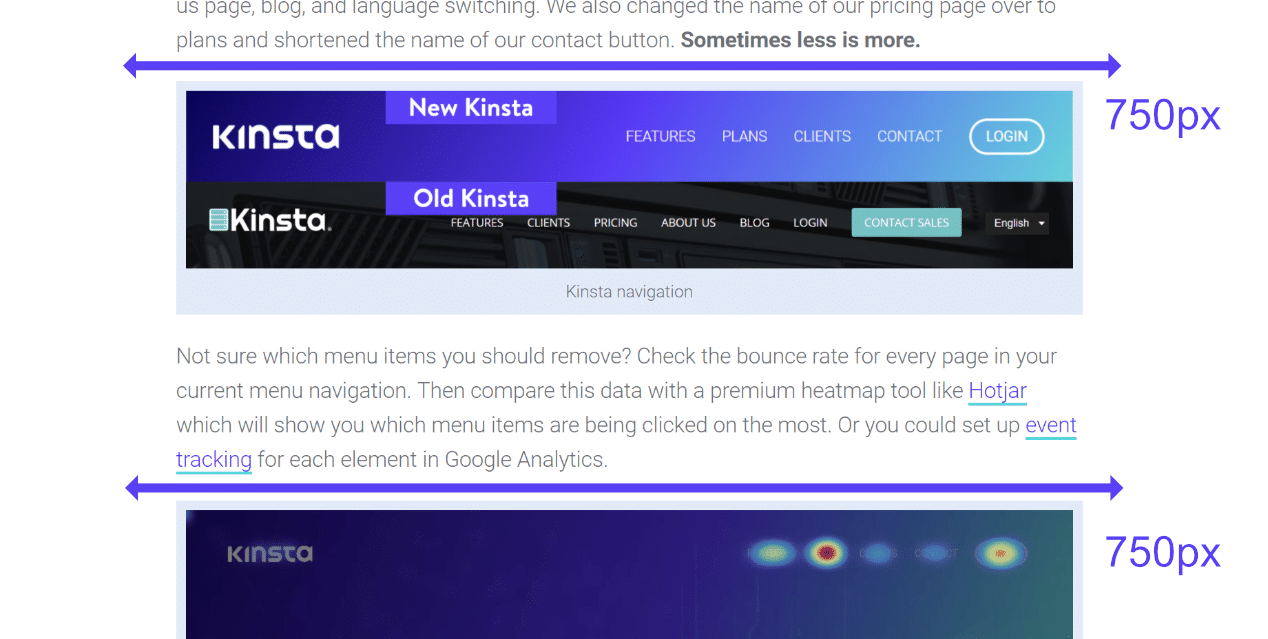
16.重要なことに焦点を当てる
あなたのコンテンツはあなたのウェブサイトの最も重要な部分です。 限目。 ユーザーの注意をコンテンツに向けます。 20個のウィジェットまたはCTAで気を散らさないでください。 コンテンツを目に見えてページの最も重要な部分にします。 気を散らすものが多すぎる場合は、バウンス率に別れを告げることができます。
あなたが彼らの注意を向けた後、あなたのコンテンツが実際に価値があり、何らかの方法で読者にとって有益であることを確認してください。 そうでなければ、彼らは去り、彼らが戻る理由はありません。 要するに、あなた自身が読みたいと思う有用で常緑のコンテンツを作成してください。 そのため、次に訪問者があなたのサイトにアクセスしたとき、彼らはそれをとても気に入ってくれるでしょう。 代わりに、彼らはもっと欲しいだけです。
17.常に内部検索を実装する
訪問者があなたのサイトにアクセスし、彼が探しているものを見つけることができない場合、あなたはおそらくすでに何か間違ったことをしているでしょう。 しかし、自分自身を償還し、その訪問者がバウンスしないようにする方法は、サイトに内部検索を実装することです。 これは、訪問者が出発する前に試みる最後のことである可能性が最も高いです。
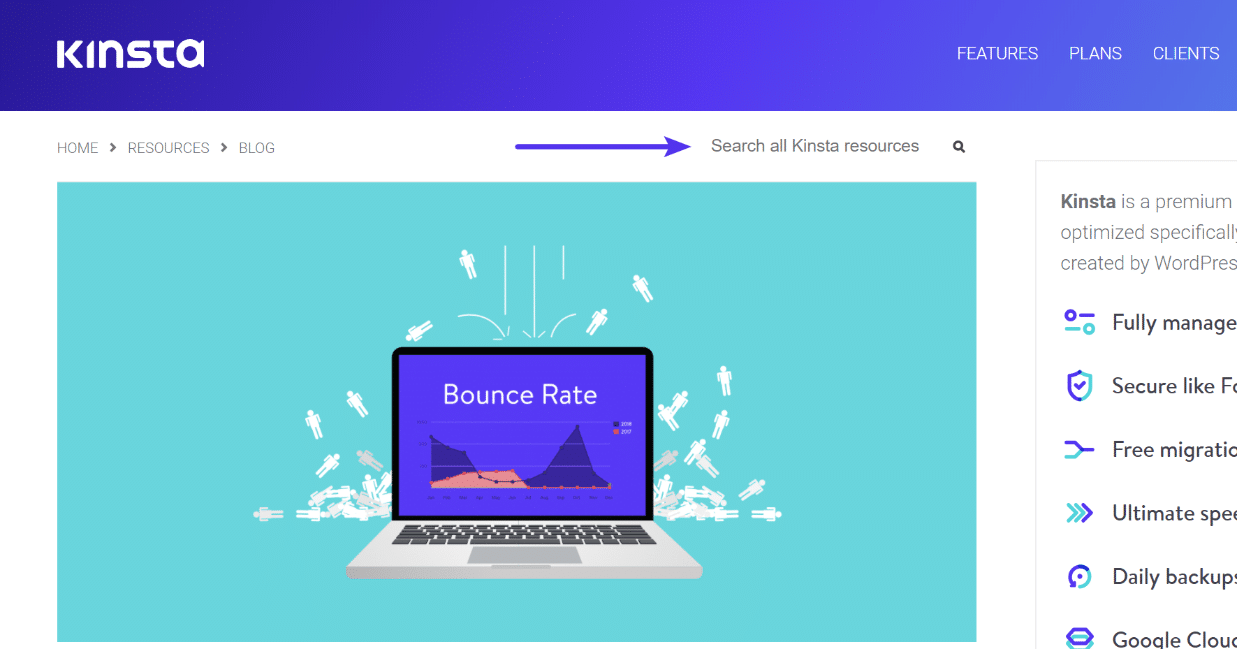
デフォルトでは、WordPressのインストールには、ウィジェット化された任意の場所に設定できる利用可能な検索ウィジェットが含まれている必要があります。 テーマには、検索を利用できる追加の場所が組み込まれている場合もあります。 ただし、何をするにしても、サイトから検索機能を削除しないでください。
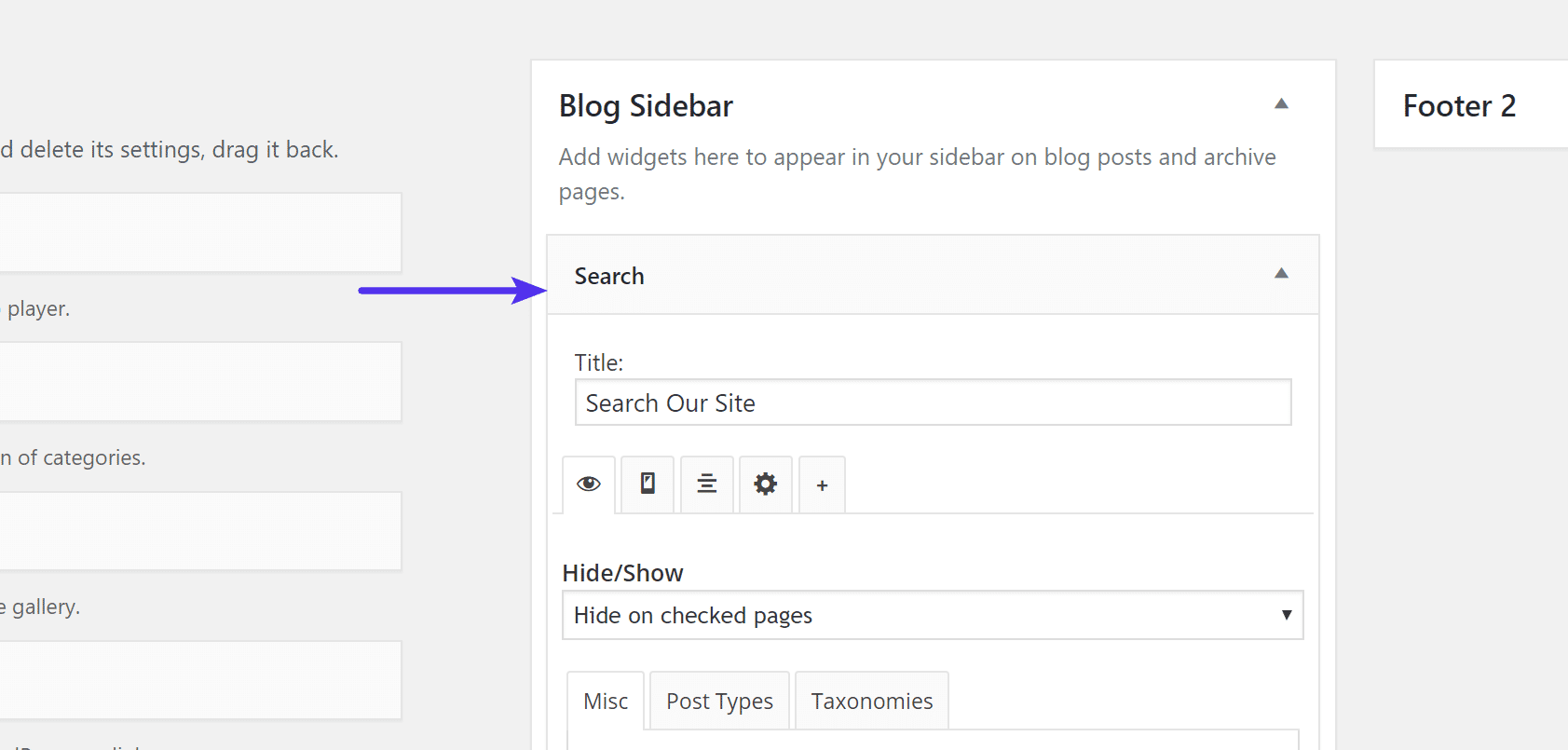
18.超高速のページ読み込み速度
ページの読み込み速度は、バウンス率に非常に影響を与える要素です。 簡単に言えば、Webサイトの読み込みが速いほど、バウンス率は低くなります(他のすべての変数が一定の場合)。 ロードに3秒以上かかるWebサイトは、トラフィックの40%をすぐに失います。 そして、不満を持っている訪問者の79%は、遅いサイトに戻ることはほとんどありません。
本当に超高速の速度を得るには、プレミアムマネージドWordPressホストが必要です。そこで、Kinstaがお手伝いします。 Google Cloud Platformを利用しているため、WordPressサイトは世界最大のネットワークの1つを介して配信され、訪問者の近くにある低レイテンシのデータセンターから読み込まれます。 また、HTTP / 2 CDN統合により、世界中のアセットの配信をさらに高速化できます。
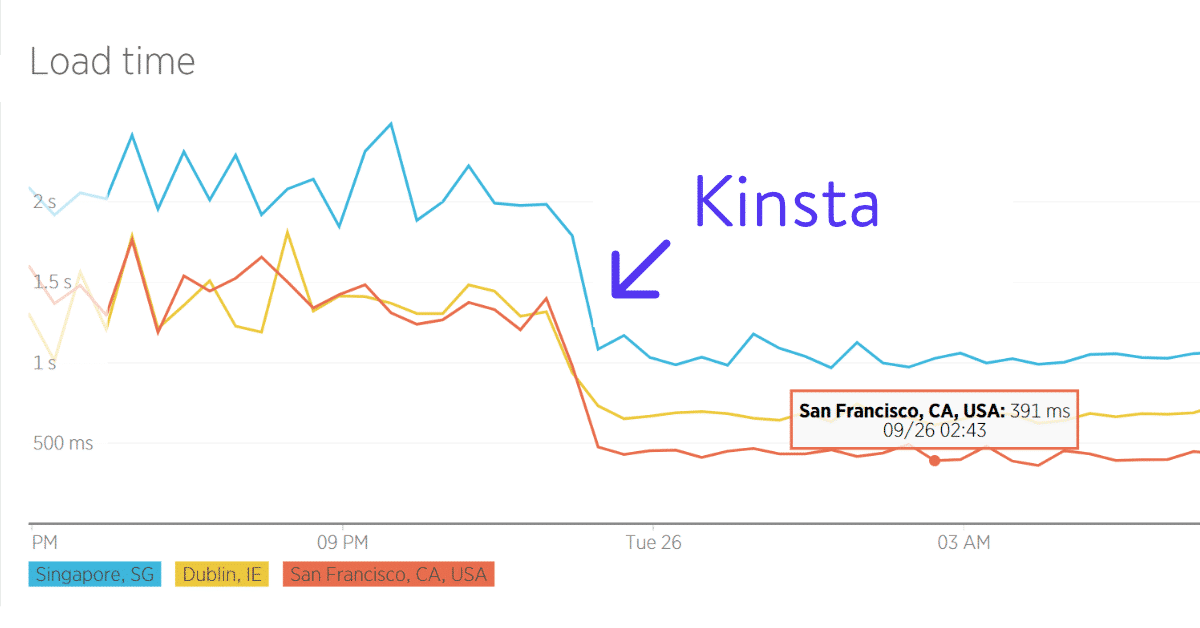
キンスタの違いをお見せしましょう。 または、私たちがあなたが試した他のすべてのホストと異なる理由についてもう少し読んでください。
概要
うまくいけば、WordPressサイトのバウンス率を減らす方法に関するこれらのヒントがお役に立てば幸いです。 あなたがこれまでにそれを成し遂げたならば、私たちは私たち自身の跳ね返り率を減らすことに私たちの役割を果たしました。 今ではあなたの番です。 今日、あなたのサイトに実装するのはどれですか? または、大きな違いを生む他の最適化を見たことがありますか? もしそうなら、コメントで私たちに知らせてください。

